
Инструкции
Просмотров 6.3к. Опубликовано 2022-08-01
Смарт ТВ на телевизорах Самсунг открывает широкие возможности для пользователей, таким образом удается взаимодействовать со всевозможным мультимедийным контентом, скачивать различные приложения или просто серфить и интернете. Также Smart-TV включает в себя определенный набор бесплатных пакетов цифровых каналов, которые может настроить каждый пользователь, однако для этого требуется правильно выставить параметры передачи.
Чтобы вам не пришлось обращаться с подобным запросом к специалистам, мы решили описать несколько несложных методов настройки бесплатных радиоканалов в рамках системы умного TV.
Как на телевизоре Самсунг Смарт ТВ без мастера настроить бесплатные пакеты каналов
Просмотр телеканалов в рамках системы умного TV реален при помощи IPTV либо специализированных сторонних приложений. Но первым делом необходимо открыть на устройстве Самсунг выход в интернет.
Настройка SMART TV SAMSUNG на цифровые каналы
Подключение к интернету через Wi-Fi
Современные модели со встроенной системой Смарт ТВ способны подключаться к беспроводной точке доступа вай-фай, и именно такой способ соединения выбирают большинство пользователей. Для начала необходимо создать активный коммутатор с помощью роутера, задать имя и пароль, после чего подключение ТВ-устройства к интернету осуществляться следующим образом:
- заходите в настройки и открываете раздел «Общее»;
- переходите в раздел «Сеть» и «Открываете настройки сети»;
- выбираете «Беспроводное подключение»;
- после того как устройство найдет все доступные сети Wi-Fi, кликаете на свою, вводите пароль и подключаетесь к сети.

Настройка каналов через IPTV
Когда вам удалось связать устройство с интернетом с помощью проводного соединения или по Wi-Fi, далее необходимо выполнить настройку IPTV. Алгоритм действий для этого идентичен на всех телевизорах Samsung, за исключением небольших отличий в названии опций.
Для настройки IPTV потребуется установить специализированное ПО, к примеру, специально разработанное для Samsung приложение Lmod, предоставляющее доступ к бесплатным телеканалам. Для этого потребуется:
- На пульте ДУ нажать кнопку Smart Hub, а затем кнопку «А».
- Выбрать «Создать учетную запись» и в строке «логин» ввести develop, а также придумать пароль.
- Нажать на «Создать» и снова указать логин и пароль.
- Открыть параметры по нажатию на кнопку Tools на пульте ДУ.
- Кликнуть по пункту «Разработка» – «Настройка IP-адреса сервера», а затем ввести два IP-адреса, которые указаны в договоре с вашим провайдером, либо же их можно узнать позвонив в поддержку.
- Далее выбираете «Синхронизация приложений» и после завершения процедуры нажимаете Enter. Важно быть готовым, что таким образом будут удалены все приложения, установленные ранее.
- Затем открываете nStream Player и в строку указания URL вписывайте ссылку http://powernet.com.ru/stream.xml.

как настроить каналы на телевизоре samsung
Дополнительно вы можете установить и другие приложения, воспроизводящие IPTV, к примеру, SS-IPTV, благодаря чему можно пополнить список бесплатных эфирных каналов и получить доступ к большему количеству контента из облачных сервисов, социальных сетей и прочих ресурсов.
Где брать бесплатные плей-листы
При первом запуске приложения в настройках не будет указано никаких плейлистов, так как их необходимо добавлять самостоятельно. Сделать это можно вручную, введя соответствующий адрес в настройках вашего телевизора Самсунг, либо синхронизироваться с компьютером по Wi-Fi и таким образом управлять списками контента.
Адреса плейлистов размещаются на официальных интернет-ресурсах провайдеров IPTV либо загружаются с сайта используемой для просмотра программы. Вводить адреса и названия вручную не совсем приятно, однако вам не придется платить за использование телевидения от ТВ-провайдера.

Лучшие приложения для просмотра IPTV
Уже упомянутые нами приложения не единственные в своем роде, поэтому каждый пользователь может выбрать наиболее удобные для себя программы для просмотра IPTV и установить на них бесплатные плейлисты. Далее мы рассмотрим самые популярные браузеры для Смарт ТВ, предоставляющие доступ к разнообразному медиаконтенту.
ForkPlayer
С помощью сервиса можно находить фильмы и смотреть их онлайн на большом экране без ограничений по источнику сигнала, то есть для этих целей одинаково подходят онлайн-библиотеки, плейлисты с каналами и съемные носители. Владельцы Samsung Smart TV ценят данную программу за возможность не только просматривать содержимое плейлиста, но и создавать собственный список каналов.
В сочетании с уже упомянутым софтом nStreamLmod приложение позволит просматривать не только телеканалы, но и видеоролики из различных хостингов и онлайн-кинотеатров, а также открывать файлы с торрентов еще до скачивания.

GetsTV
Полезный виджет для телевизора со встроенной библиотекой фильмов и сериалов, а также возможностью просматривать цифровые телеканалы без абонплаты. Приложение позволяет находить как популярные эфирные каналы, так и тематические, доступ к которым обычно возможен только при кабельном подключении.

OTT-Player
Приложение с аналогичными возможностями, использующееся владельцами телевизоров Самсунг Смарт ТВ для просмотра телеканалов и другого контента. Для полноценного доступа ко всему функционалу плеера ОТТ потребуется:
- скачать программу на устройство;
- пройти полную процедуру регистрации на сайте разработчиков;
- скачать нужные плейлисты, добавив их в список воспроизведения;
- авторизоваться в скачанном на телевизор приложении и начать просмотр.

Как настроить каналы без дополнительных ресурсов – пошаговая инструкция
Для тех, кто хочет смотреть на Smart TV бесплатные общедоступные каналы без установки дополнительных браузеров, процесс настройки цифрового формата вещания занимает еще меньше времени, однако нужно учитывать, что количество телеканалов будет ограничено базовым пакетом.
Алгоритм автонастройки
На современных телевизорах автонастройка осуществляется следующим образом:
- С помощью пульта открываете меню и переходите в раздел «Трансляция».

- Нажимаете на пункт «Автонастройка».

- Указываете источник подачи сигнала (кабель).
- В графе «Тип каналов» выставляете «Цифровое вещание».
- Выбираете режим поиска и нажимаете «Сканирование.

- Вся процедура автоматического поиска каналов займет не более нескольких минут, после чего все телеканалы, которые удастся найти, сохраняются в памяти.
Ручная настройка
Если в силу определенных причин автоматический поиск каналов не дал ожидаемого результата, можно выполнить ручную настройку, для чего потребуется:

- Открыть меню на ТВ с помощью пульта, перейти в раздел «Каналы» и переключиться с антенны на кабель.
- В пункте «Страна» указать Россия или Восточная Европа (зависит от модели). В некоторых случаях для этого потребуется ввести пин-код, обычно на Самсунгах это 0000 или 1111.
- Далее находим раздел «Кабельные параметры» и выставляем границы частоты (298 000 кГц – начало, и 362 000 кГц – окончание).
- Переходим в автонастройки и выбираем цифровой тип.
- В разделе «Сеть» нажимаем на кнопку поиска доступных каналов.
Как настроить Ютуб
Конечно же, многие владельцы Самсунг Смарт ТВ планируют использовать телевизор не только для просмотра телевизионного контента. На «умные» устройства можно установить всевозможные онлайн-кинотеатры и другие сервисы, в том числе наиболее популярный видеохостинг YouTube, открывающий доступ до практически неограниченного количества видеороликов. Для его установки потребуется:
- Перейти в магазин Samsung Apps.
- Ввести в поиске название ресурса.
- Загрузить приложение на ТВ.

Работу сервиса поддерживает ОС, поэтому он не нуждается в настройке, а пользоваться им на ТВ-устройстве также удобно, как и на смартфоне. Управление же осуществляется с помощью пульта ДУ или подключенной к устройству клавиатуры.
Возможные проблемы при настройке
Как правило, большинство проблем в процессе настройки Смарт ТВ возникает по причине неопытности пользователей. Если на экране отсутствует изображение, возможно был неправильно подключен кабель, либо имеет место быть слабый интернет-сигнал. Если устройство вовсе отказывается подключаться к беспроводным сетям, то зачастую решить проблему удается с помощью сброса до заводских настроек. Для этого:
- Откройте настройки ТВ Самсунг и нажмите по «Поддержка» и «Самодиагностика».

- Выберите «Сброс».

- Введите установленный ранее пин-код и подтвердите действие.
- Когда устройство снова включится, попробуйте выполнить все действия по настройке еще раз.
Также сбои могут происходить в самих приложениях для просмотра IPTV, которые зачастую вызваны адресным несоответствием. Для исправления нестыковки открываем настройки маршрутизатора, а далее:
- Делаем активным UDP Proxy в настройках Wi-Fi роутера.
- Проверяем наличие IP и прокси-порта, и если они отсутствуют, прописываем их.
- Затем указываем данные о соединении в настройках самого телевизора и продолжаем наслаждаться просмотром цифровых каналов, но уже без «лагов».
Телевизоры со Smart TV появились еще в начале «десятых» годов. С каждым годом их функционал увеличивается и все больше людей предпочитают пользоваться именно такими устройствами. Самсунг по сей день является одним из популярнейших брендов, а его ТВ-устройства обладают передовыми характеристиками, поэтому вопрос о настройке и подключении бесплатных пакетов каналов остается актуальным.

Вы знаете как Установить и настроить ForkPlayer на Samsung Smart TV?
Пошаговая инструкция и аналоги в нашей статье
Нужен новый смартфон? Мы подготовили обзор Какой смартфон Samsung лучше купить в 2023 году
Источник: samsunggid.ru
Настройка каналов телевизора Самсунг с пульта управления
В статье ниже подробно разберемся, как настроить каналы на телевизоре Самсунг. Компания Samsung — надежный производитель качественной техники. Однако, правильная настройка приемника требует определенных знаний, чтобы самостоятельно настроить прием HD каналов при помощи пульта управления.
- Как подготовить телевизор к настройке каналов
- Как настроить цифровые каналы на Samsung Smart TV
- Ручной поиск
- Автоматический поиск

Как подготовить телевизор к настройке каналов
Точная настройка каналов на телевизоре Samsung возможна только при правильном подключении телевизора и всех его компонентов. Для правильной установки приемника требуется соблюдать инструкцию по эксплуатации. Ниже — пример правильного подключения модели Самсунг 6 серии:
- Для эфирного или кабельного телевидения.
Подключается антенна к гнезду в приемнике «ANT» через специальный кабель с сопротивлением 75 ОМ. Пользователь будет получать аналоговый сигнал. - Для кабельного или спутникового телевидения, подключения Blu-Ray, игровой консоли или ноутбука.
Потребуется в гнездо HDMI подключить кабель типа HDMI. - Для онлайн-пользования и обновления программного обеспечения.
Требуется беспроводное подключение при помощи обычного Wi-Fi роутера. Любая из SMART-моделей линейки Самсунг поддерживает подключение через Wi-Fi. Для проводного подключения нужно вставить интернет-кабель в порт LAN на задней панели ТВ. - Для просмотра платных каналов.
Требуется установить CI или CI+ карточки. Необходимо удалить защитную пленку и выключить телевизор, поместить адаптер в два отверстия, расположенных рядом с портом COMMON INTERFACE.
Как настроить цифровые каналы на Samsung Smart TV
Новейшие модели приемников получают и отображают наиболее качественный сигнал телевидения. Практически каждая из последних моделей TV имеет Смарт-функции. Однако, многие до сих не могут самостоятельно разобраться с параметрами Smart-телевидения. Настройка цифровых каналов на телевизоре Самсунг не требует серьезных навыков — справится любой пользователь.
Ручной поиск
Отрегулировать телеканалы таким способом можно на старых моделях телевизоров Самсунг Е-серии. Чтобы получить пул каналов на старых моделях приемника, требуется знать, как настроить вручную каналы на телевизоре Самсунг. Для этого необходимо следовать следующему алгоритму действий:
- На пульте управления нажимаем «Menu».
- Переходим во вкладку «Канал».

- Выбираем пункт «Антенна» и заменяем его на «Кабель».

- Заходим в пункт меню «Страна», вводим пароль «0000», выбираем «Россия». Если же страны нет в списке — «Восточная Европа».
- Следуем в раздел параметров кабельного подключения. Если такого пункта нет в основном меню, то можно поискать его в автоматических настройках (на некоторых телевизорах Самсунг установлены такие настройки).
- Перейдя в кабельные параметры, нужно выставить параметры: частота начала — 298000 КГц, частота окончания — 362000 КГц. Остальные настройки изменять не требуется.
- Открываем автонастройку и выбираем тип принимаемых телеканалов (цифровые, аналоговые, спутниковые).

- Открывается поисковая система. Задаем параметр «Сеть», жмем «Поиск». Начнется автоматическая настройка каналов.
- Все найденные каналы сохранятся в общем списке, но телевизор будет показывать только те телеканалы, которые выберет пользователь.
- Ненужные можно удалить, выбрав соответствующие пункты выпадающего меню.
Автоматический поиск
Настройка цифровых каналов на телевизоре Самсунг достаточно проста, не требует специальной подготовки. Установить оборудование и отрегулировать телеканалы может даже неопытный пользователь, потратив на освоение инструкции около 10 минут. При соблюдении всех правил установки и отладки пула цифровых телеканалов получаемое на экран изображение будет качественным.
На современных моделях не требуется нажимать кнопки и настраивать телеканалы вручную. Настройка каналов телевизора Самсунг с пульта управления на Smart TV займет пару минут с минимальными усилиями со стороны пользователя. Новые серии ТВ получают сигнал через специальный тюнер, подключаемый в разъем антенны. Автонастройка производится в несколько нажатий.
Как отрегулировать телеканалы на Smart TV
Нажать на пульте дистанционного управления кнопку «Menu».
- Выбрать «Трансляция».
- Откроется последовательно два окна, в каждом из которых нужно выбрать «Автонастройка».
- Нажимаем «Пуск», выбираем режим поиска — «Полный».
- Программа сама отберет доступные цифровые каналы в единый список.
Обратите внимание! Если у пользователя пропали все телеканалы, то потребуется настраивать частоту при помощи САМ-модуля, активируемого в меню телевизора.
Если по окончании автонастройки цифровые телеканалы имеют плохое качество либо вообще не отображаются, необходимо проверить правильность подключения оборудования и пройти по всем пунктам с самого начала.
Эти способы универсальны для настройки пула телеканалов на телевизорах Самсунг разных версий. Если возникнут трудности, обращайтесь за помощью в сервисные центры Samsung.

Меня зовут Петр Грас и я главный редактор данного портала. На этом сайте наша команда старается публиковать наиболее актуальную и важную информацию о различных технологиях в мире цифрового телевиденья. Рад, что заглянули к нам, добро пожаловать!
Главный редактор, Петр Грас.
Источник: teleinside.ru
Инструкция по самостоятельной настройке телевизора Samsung
Многие владельцы телевизионного оборудования от компании Samsung сталкиваются с различного рода проблемами в процессе самостоятельной настройки базовых параметров. В особенности если речь идет о моделях Smart TV.
На самом деле, настройка телевизоров Самсунг – далеко не самый сложный процесс, главное следовать инструкции, и тогда вы сможете добиться необходимого результата, потратив при этом минимум свободного времени. Разумеется, что сначала желательно изучить советы по настройке телевизора, именно об этом сейчас и пойдет речь.
Особенности телевизоров Samsung

Популярный южнокорейский бренд регулярно выпускает новые модели телевизионного оборудования, которые отличаются не только диагональю экрана, ценой, но и набором функциональных возможностей. Анализируя отзывы потребителей, можно прийти к выводу, что настроить телевизор Самсунг сможет абсолютно каждый пользователь, однако характерные особенности все-таки есть, безусловно, их нужно учитывать.
Компания постоянно прилагает максимум усилий для расширения модельного ряда, ежегодно выпуская сразу несколько новых телевизионных устройств. Каждая серия имеет свои характерные особенности, касающиеся процесса выставления базовых параметров. Иногда с этим могут возникнуть определенные трудности.
Например, телевизоры 6 серии с ЛЕД матрицей преимущественно оснащены функцией Смарт ТВ. Потенциальные покупатели, ранее не пользовавшиеся «умной» техникой, не хотят самостоятельно настраивать такие устройства, поэтому платят баснословные деньги за услуги специалистов. Это не самое мудрое решение, поскольку операционная система имеет русский язык, следовательно, чтобы настроить технику, достаточно просто следовать пошаговым советам, которые всплывают на экране.

Что делать, если вы потеряли инструкцию? Производители прекрасно понимают, что лишь малая часть потребителей продолжает пользоваться традиционной бумажной инструкцией, поэтому стараются максимально упростить интерфейс и сделать его интуитивно понятным.

В меню вы не найдете каких-либо чрезмерно сложных или запутанных команд. Достаточно просто подключить телевизор к сети и включить его с помощью пульта дистанционного управления. Настроить бесплатные телеканалы можно имея подключение к самой обычной антенне.
Конечно, устройства, выпущенные компанией Samsung, имеют свои «фишки», которые отличают их от других брендов, но поверьте, они в большей степени касаются дополнительного функционала, поэтому не станут особой проблемой.
Настройка каналов
Разумеется, что сразу после подключения телевизора у пользователей возникает вопрос, как правильно настроить прием телеканалов? Преимущественно русскоязычный интерфейс выбран по умолчанию, поэтому вам остается просто выполнять простые действия в соответствии с этим пошаговым алгоритмом:
- Откройте главное меню, нажав на пульте дистанционного управления соответствующую кнопку.
- Перейдите в раздел базовых настроек.

- Нажмите на раздел «Поиск и настройка телеканалов».
- Выберите один из двух способов поиска каналов – ручной или автоматический.
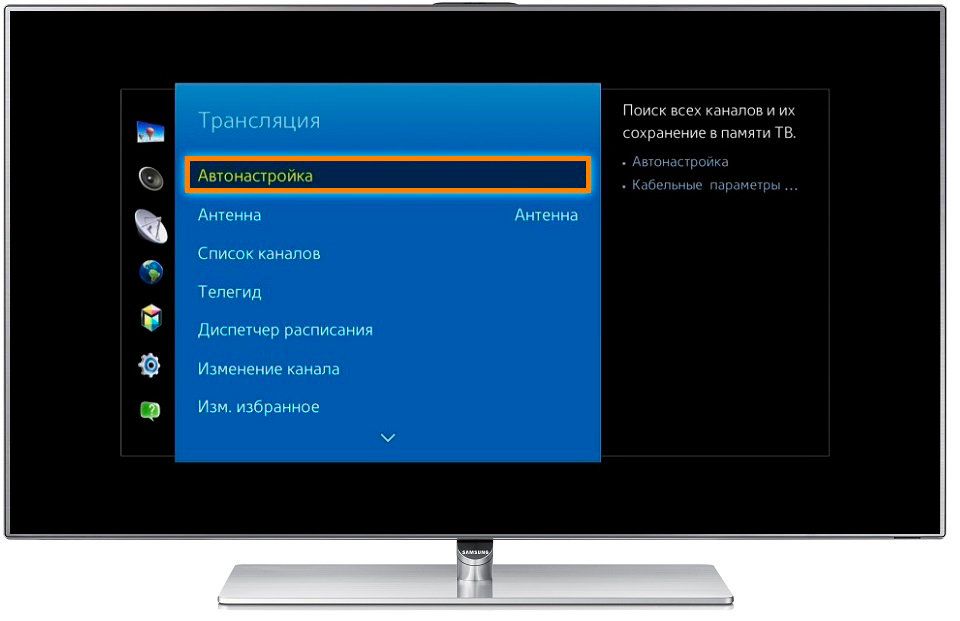
- Подождите, пока ТВ-устройство найдет каналы, а потом сохраните программы на телевизоре Samsung.
Если пользователь начнет все-таки настраивать телевизионное вещание в автоматическом режиме, то, по сути, весь процесс займет несколько минут. Устройство отыщет доступные каналы, а затем присвоит им числовые значения, их к слову, можно в дальнейшем будет изменить.
Сразу после окончания настройки телевизора Samsung первый в списке канал включится автоматически. Чтобы ознакомиться с полным списком трансляций, воспользуйтесь соответствующими кнопками на пульте дистанционного управления.

Многие не знают, как подключить и настроить внешний ресивер, в особенности, если это спутниковая приставка. Сделать это на самом деле также не сложно, поскольку преимущественно интерфейс современных приемников также переведен на русский и является максимально простым, понятным.
Теперь поговорим об особенностях автоматического и ручного поиска каналов, которые включены в бесплатные мультиплексы цифрового ТВ.
Автоматический режим
Именно функция автонастройки является причиной того, что многие эксперты определяют ТВ-технику компании Samsung как самую «умную» среди всех представленных на рынке. Каждый пользователь сможет автоматически настроить телепрограммы, расставить их по алфавиту.
Сначала нужно выбрать источник сигнала: антенна, кабель, спутник. Некоторые модели Smart TV предлагают пользователю самых популярных провайдеров: НТВ+, Телекарта, Ростелеком, Триколор. Если вы захотите воспользоваться услугами перечисленных операторов, то каналы будут найдены автоматически и расставлены согласно традиционному порядку.

После окончания автонастройки выбери программы определенного провайдера. Они будут расставлены в соответствии с установками оператора телевизионного вещания. Чтобы изменить расположение каналов, воспользуйтесь функцией «Перемещение»:
- Нажмите на пульте дистанционного управления кнопку главного Меню.
- Затем выберите команду «Трансляция» она представлена в виде иконки спутниковой тарелки белого цвета.
- Листаем вниз, пока не наткнемся на команду «Изменение номера телеканала», активируйте ее, выбрав «Включить».
- Чтобы перейти к следующему шагу, вернитесь на вкладку «Дом», а потом опять открывайте раздел «Трансляции» , нажмите вправо и выберите команду «Изменение».
- Выберите канал, местоположение которого вы бы хотели поменять, выделите его галочкой, а потом нажмите на «Изменение номера».
Запустить автоматический поиск можно и без пульта ДУ. Если вы используете ЖК телевизор Smart TV, тогда можно включить автонастройку с помощью клавиатуры, мыши или самого обычного смартфона. Обычные телевизоры можно настраивать через навигационные кнопки, расположенные на передней панели устройства.
Ручной режим
Чтобы провести перенастройку телеканалов на уже старой модели телевизора Samsung вручную, не вызывая мастера, нужно учитывать сразу несколько необычайно важных нюансов:
- старые модели отличаются от новых сложным и непонятным интерфейсом, из-за этого возникают проблемы;
- устаревшие телевизоры не оснащены функцией автоматической настройки;
- старые телевизоры Samsung не способны транслировать изображение в высоком разрешении.
Ручная настройка предполагает изменение многих важных базовых параметров. Иногда это отпугивает пользователей, хотя на самом деле в этом нет ничего сложного, нужно просто правильно настроить частоту, сломать телевизор вы точно не сможете.

Как настроить телевизор вручную? Следуйте простой пошаговой инструкции:
- Откройте главное меню, а потом перейдите в раздел «Антенна».
- Выбираем «Настройка вручную» — «Настройка цифровых телеканалов».
- Нажимаем на «Создать», вследствие чего откроется окно с дополнительными показателями: чистота, модуль, передача.
- Сначала необходимо задать следующие параметры 170000 кГц, 128 QAM и 6900 KS/s.
- Телевизор будет настраиваться определенное время, осуществляя поиск каналов. Изображения будет изменяться, начнут появляться кадры телевизионных программ.
- После окончания нужно нажать на кнопку «Сохранить», после чего, появится окно для регулирования частоты, модуля и передачи, последние параметры оставляем без изменений, но указываем новую частоту – 178000 кГц, снова запускаем поиск.
По такому же принципу можно продолжать поиск телеканалов, постоянно прибавляя к частоте 8000 кГц. Эксперименты подобного рода могут проводиться вплоть до показателя 226000.
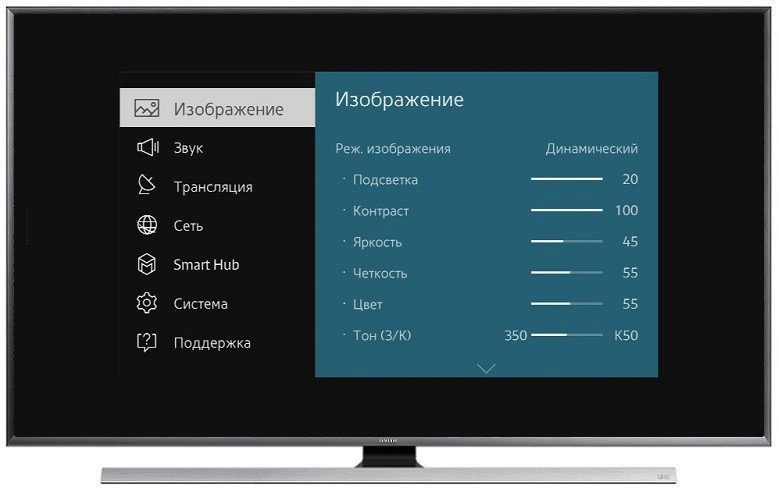
Таким образом, также можно существенно улучшить качество звука и изображения, сделав их очень четкими. Зайдите в меню и выберите раздел «Изображение», а потом произвольно настраивайте четкость, яркость, контрастность и прочие параметры.
Вручную также можно отсортировать каналы. Для этого откройте главное меню, а потом перейдите в раздел «Трансляция». Напротив нужных программ поставьте галочки. Здесь же можно добавить любимые каналы в избранное или сохранить действующую расстановку.
Редактирование и удаление
Чтобы удалить ненужные каналы, добавить новые или отсортировать их, расположив излюбленные в верхней части списка, воспользуйтесь опцией «Изменение».
Как настроить каналы? Чтобы отрегулировать телеканалы, следуйте простой пошаговой инструкции:
- Откройте меню, выберите раздел «Трансляция» или «Прямойэфир».
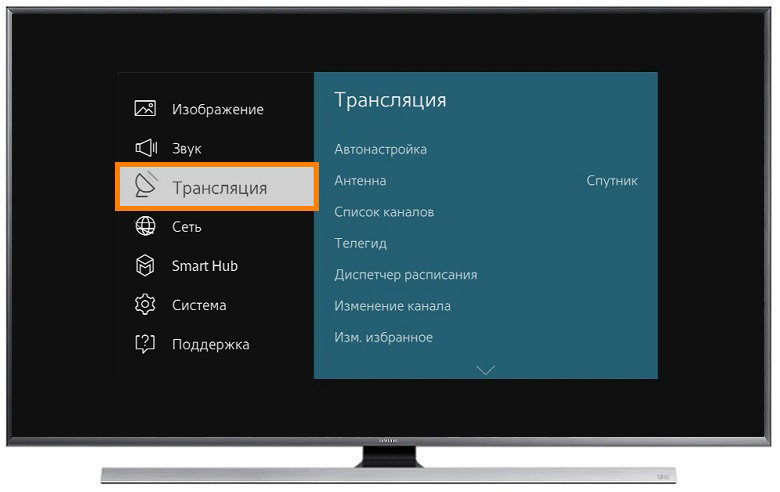
- Нажмите на пульте дистанционного управления вправо.
- Выберите параметр «Изменение».
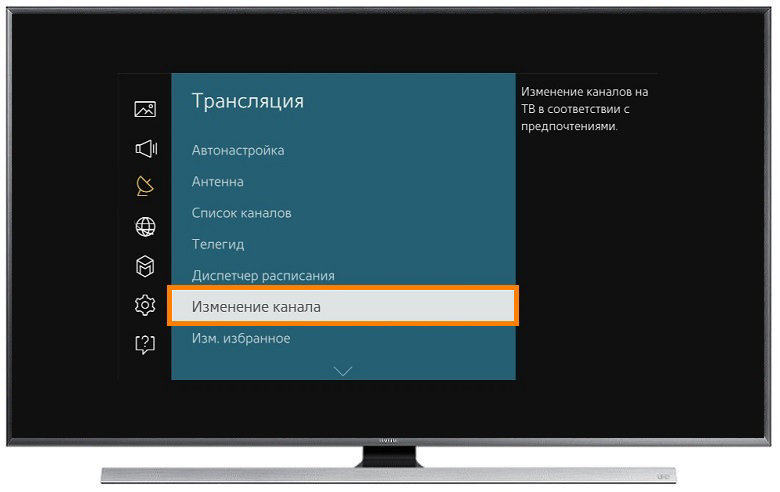
- Выделите галочками каналы, которые будут удалены.
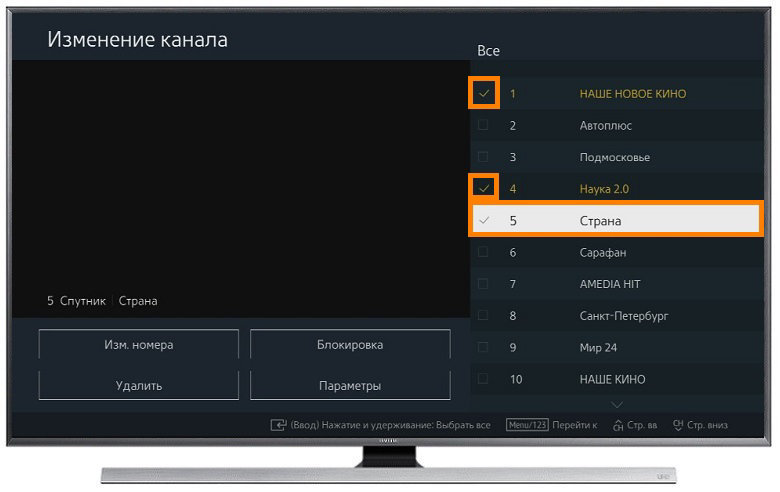
- Чтобы передвинуть телеканалы, используйте стрелки на пульте.
Как вы видите, отрегулировать сетку телевизионного вещания необычайно просто. Достаточно просто следовать описанному ранее алгоритму.
Особое внимание следует уделить тому, что перемещая канал, который имеет название, будете просто менять его местами с другими. Например, если вы хотите перенести ТНТ с 20 позиции на 2, на которой уже находится СТС, то смещения не будет, они просто поменяются позициями.
Однако если телепрограмма не имеет названия, то будет происходить сдвиг в определенную сторону всей сетки. Иногда выставленное расположение может сбиваться, поэтому приходится периодически снова и снова проделывать эту процедуру.
Блокировка отдельных каналов
Существует много причин, почему телевизор не показывает определенные каналы, в некоторых случаях их заблокировал сам пользователь. С какой целью это делается? Все очень просто и понятно, установка пароля на телеканалы позволяет заблокировать от детей. Чтобы провести настройку каналов, установив на некоторые пароль, следуйте инструкции:
- Открываем главное меню.
- Выбираем раздел «Трансляция».
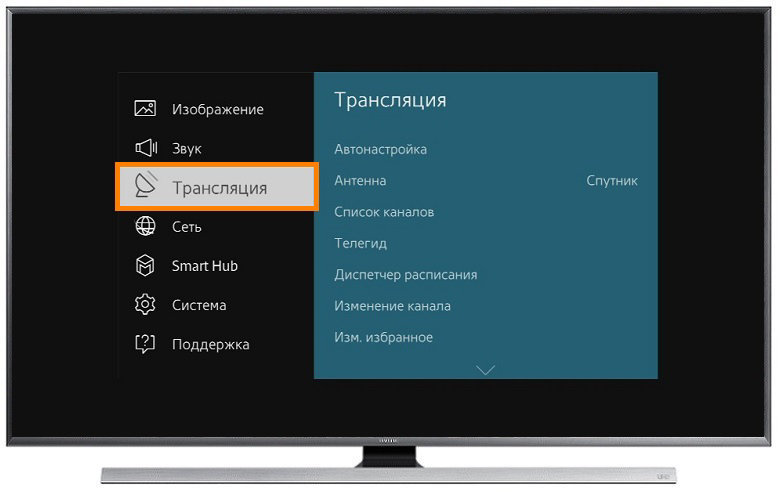
- Нажимаем на команду «Блокировка».
- Активируем ее путем выбора «Включить».
- Выбираем каналы, которые вы хотите заблокировать, просто поставьте возле них галочку.
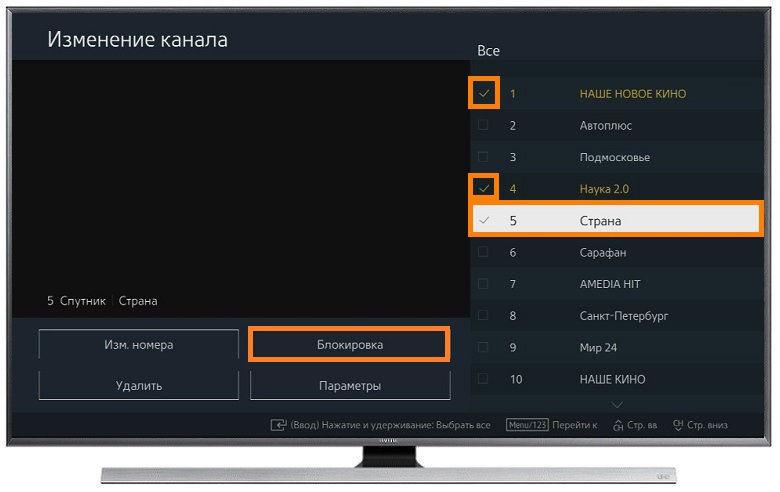
По умолчанию система блокирует их стандартным паролем – 0000. Однако перед сохранением внесенных изменений телевизор предложит установить собственный пароль.
Если в определенный момент необходимость в блокировке исчезнет, то ее очень легко отменить, для этого нужно снова зайти в раздел «Трансляция» выбрать «Блокировка», а потом просто отключить эту функцию, введя установленный пароль.
Настройка картинки и звука
Когда речь заходит о том, как настроить изображение или отрегулировать громкость, многие пользователи сталкиваются с проблемами. Сделать это на самом деле очень легко. Вам понадобится пульт дистанционного управления.
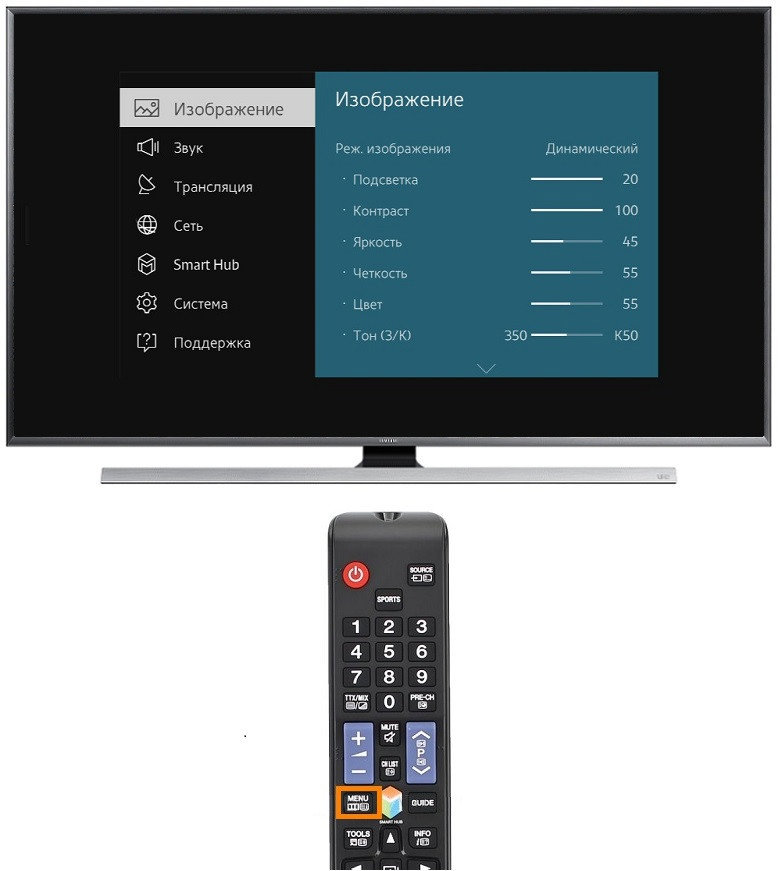
Зачастую картинка бывает чрезмерно темной или светлой, для настройки оптимальной цветопередачи зайдите в соответствующие настройки. Открываем сервисное меню, нажав на кнопку пульта ДУ, а потом переходим в раздел «Изображение».
- меняя контрастность, пользователь регулирует соотношение темных и светлых тонов;
- четкость позволяет избавиться от эффекта размытия, настраивается резкость изображения;
- регулировка яркости позволит сделать картинку темнее или светлее в зависимости от ситуации;
- корректировка цвета позволяет сделать изображение максимально насыщенным.
Правильно отрегулированная передача цвета обеспечит трансляцию максимально качественного изображения. Телевизоры Samsung позволяют также проводить углубленную настройку изображения, но в большей степени эта команда подходит для опытных пользователей.

Также несколько слов нужно сказать о том, как настраивается звук. Поверьте, этот параметр влияет на просмотр не менее, чем корректировка изображения. Зайдите в сервисное меню, а именно во вкладку «Настройки», а потом выберите подраздел «Звук», здесь нужно выбрать «Качество и способ передачи звука».
Более новые модели телевизионного оборудования оснащены дополнительным функционалом для регулировки звуковых параметров. Во-первых, следует отметить эквалайзер, Dolby и режим объемного звучания.
Акустическая система абсолютно всех моделей телевизоров имеет индивидуальные особенности, которые, несомненно, нужно учитывать, чтобы правильно настроить звук. Каждый параметр в итоговом счете сказывается на общем звучании.
Безусловно, модели Smart TV оснащены более детальной системой настроек звука и изображения, поэтому пользователь сможет подкорректировать работу телевизионного оборудования под себя. Настраивая картинку, откройте изображение и сравнивайте по нему, как сильно отличается созданный вами шаблон от параметров по умолчанию.
На этом собственно все. Мы рассмотрели все тонкости настроек телевизоров Samsung и дали конкретные рекомендации, которые позволят подобрать оптимальные параметры.
Источник: prosmarttv.ru